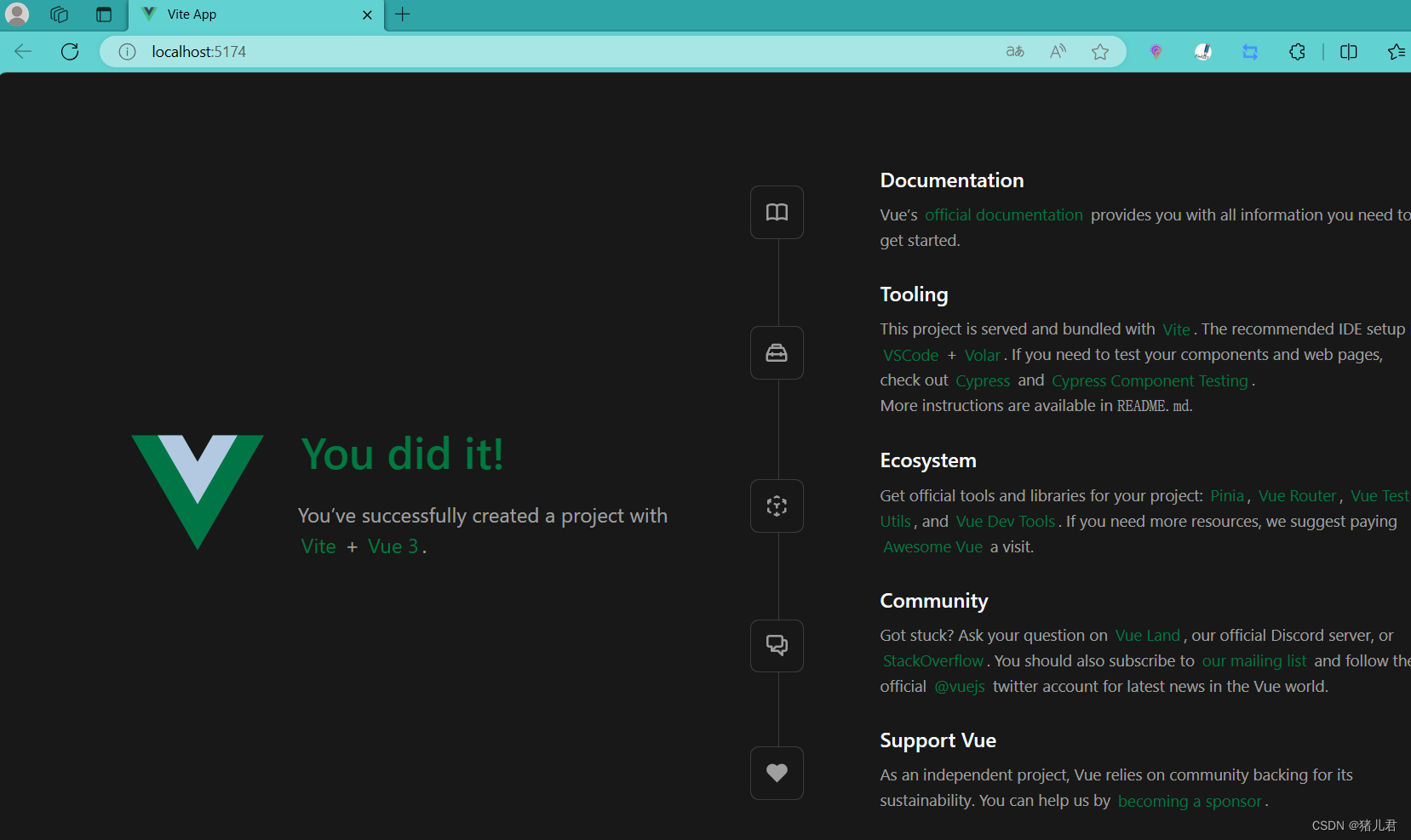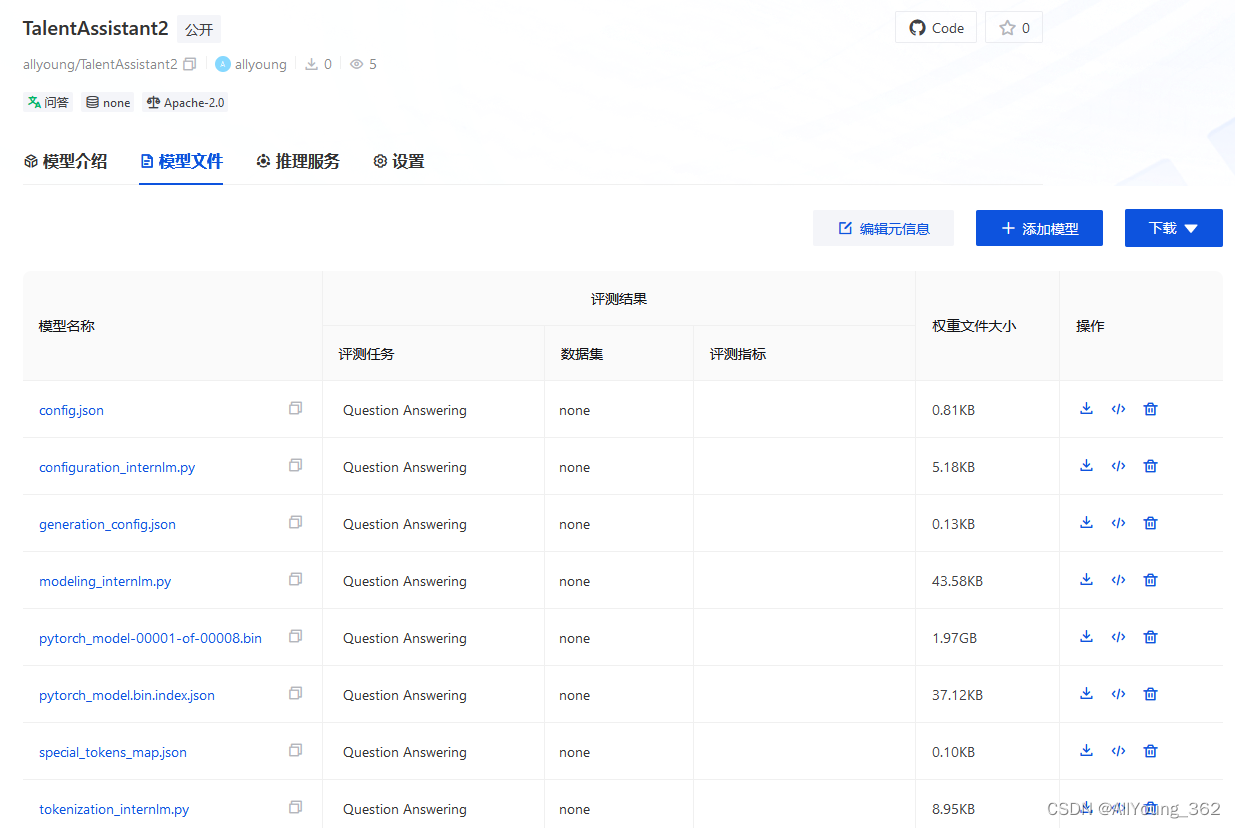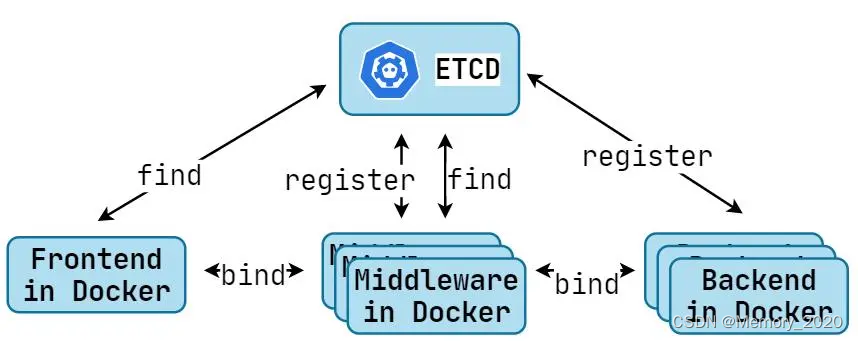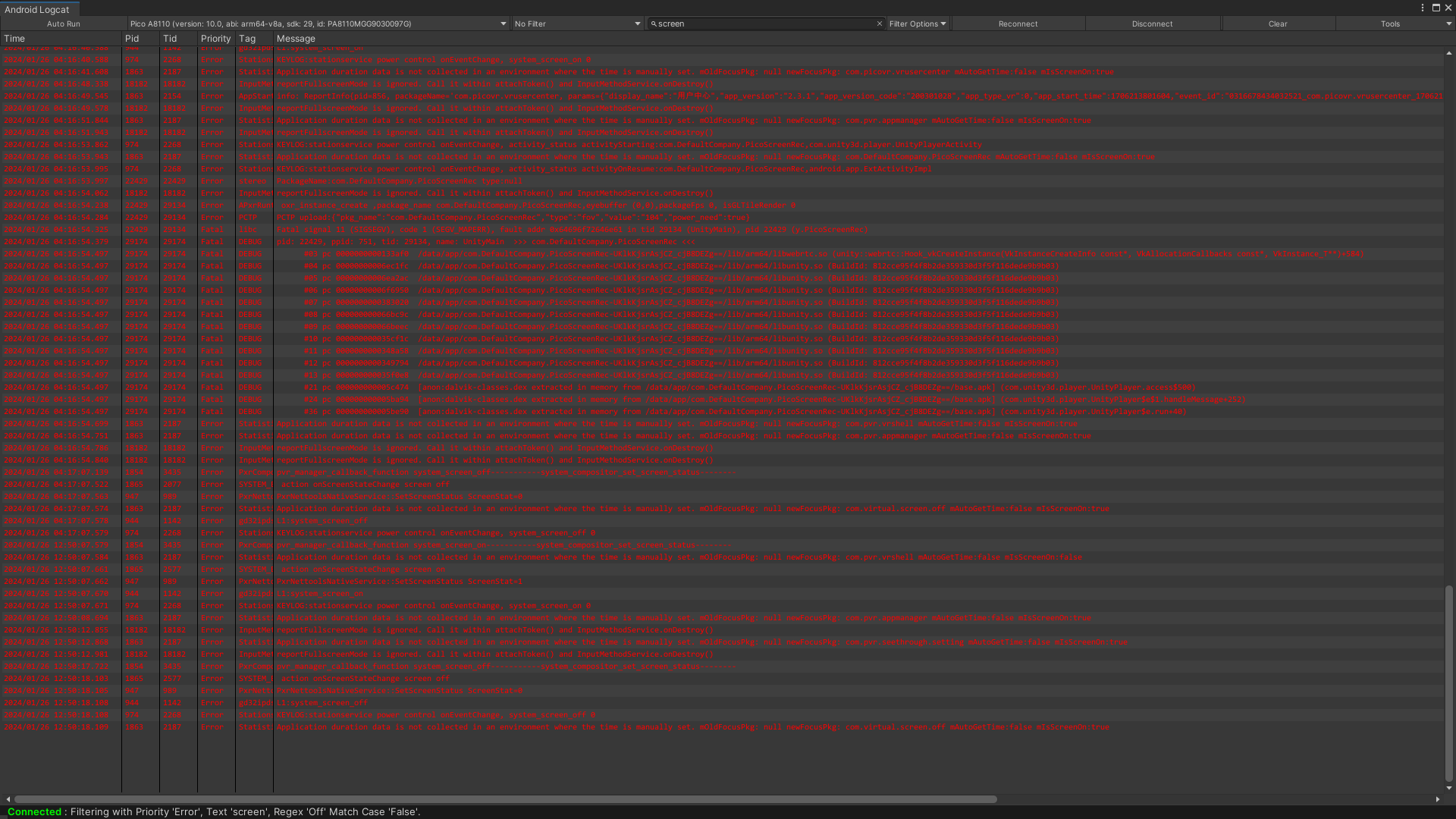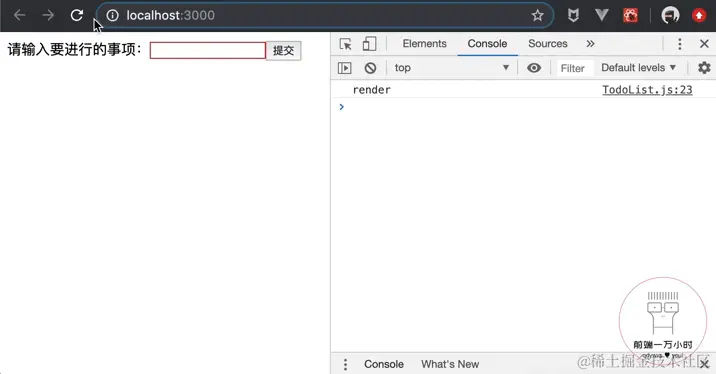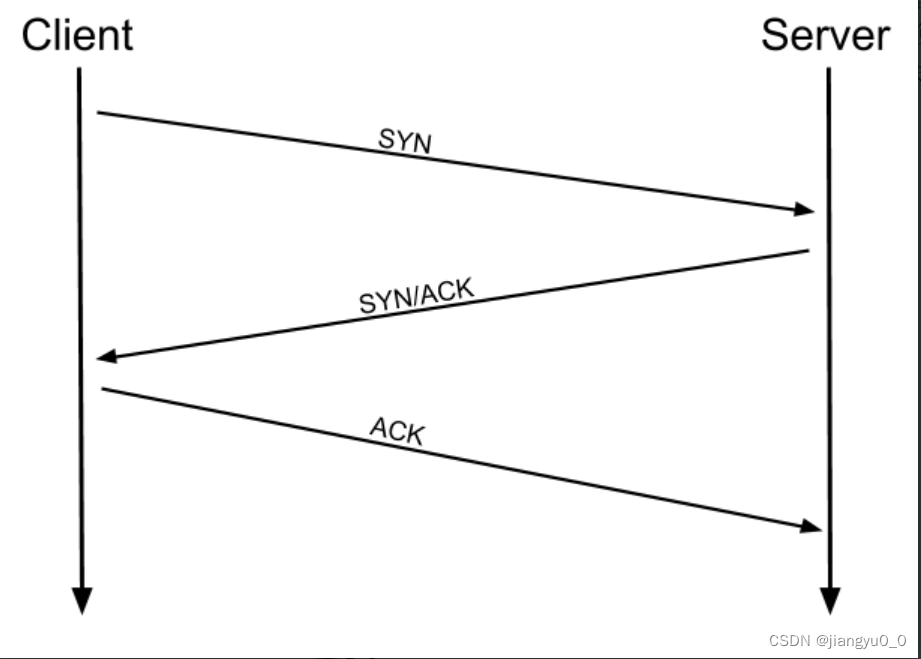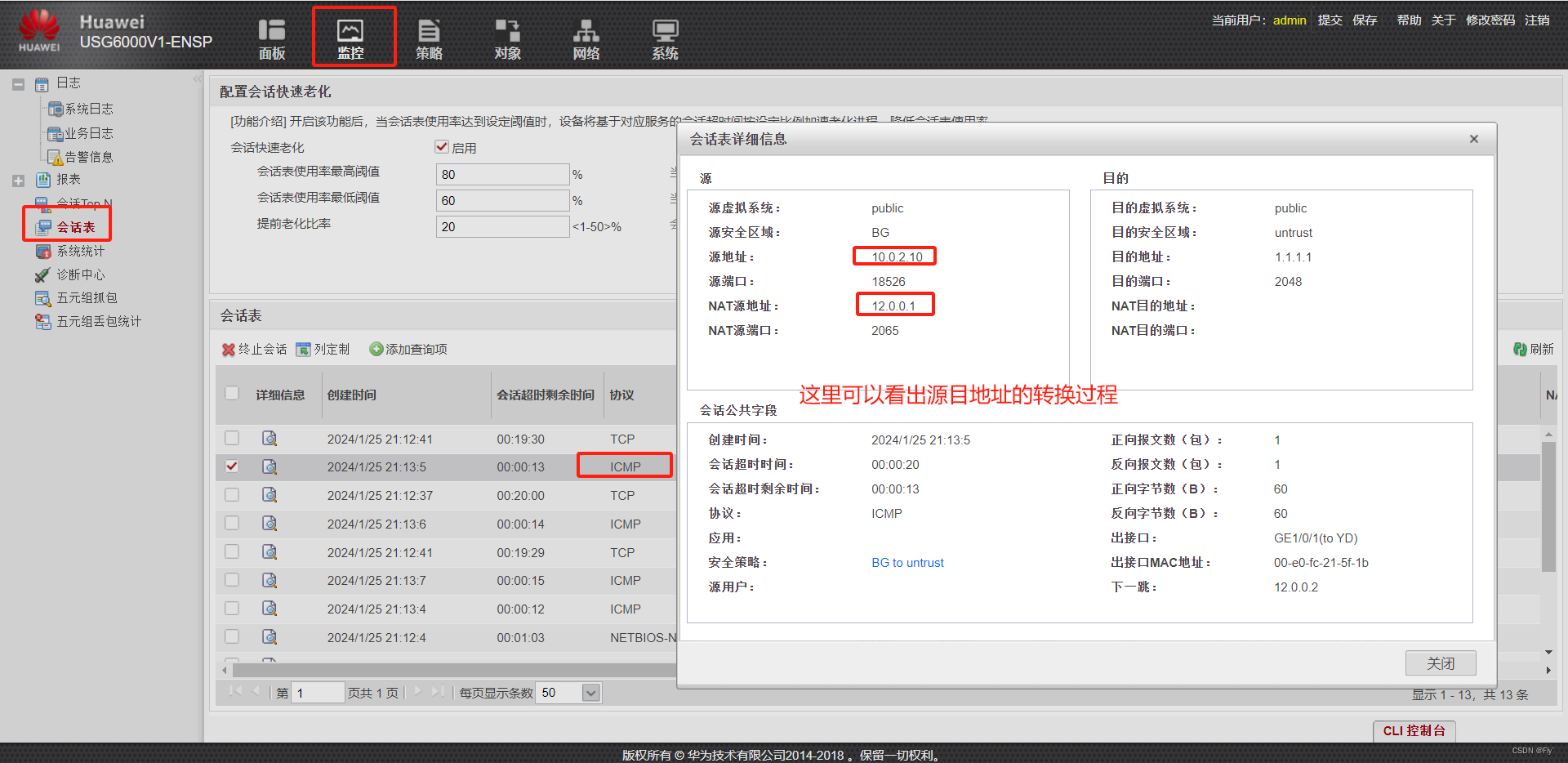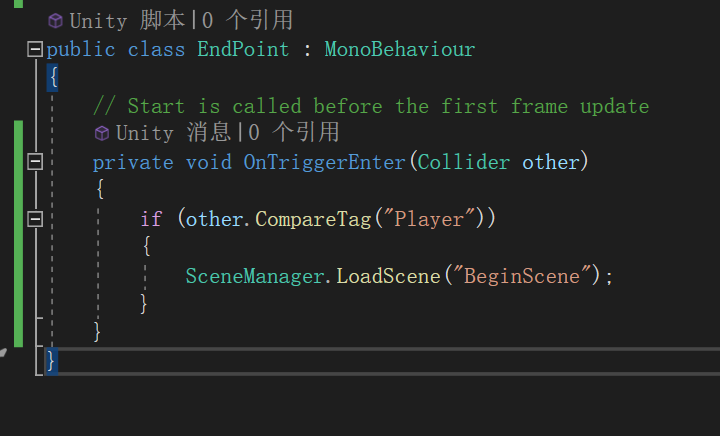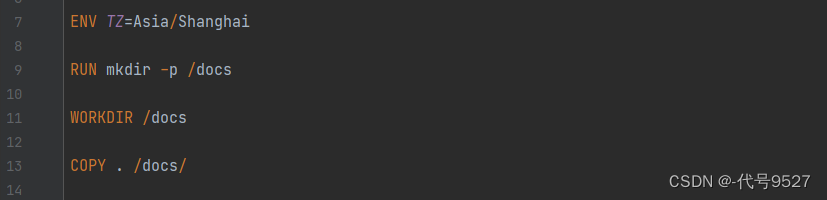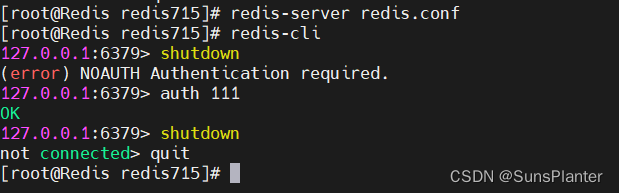第一步:创建一个文件夹(此处为新建文件夹),并通过vscode打开
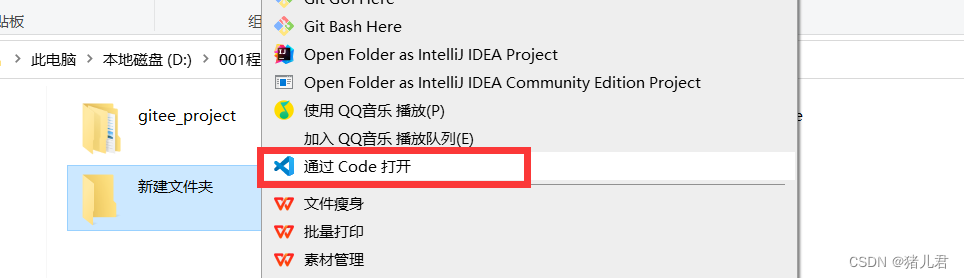
第二步:鼠标右键新建终端,并在终端处输入代码npm create vue@latest
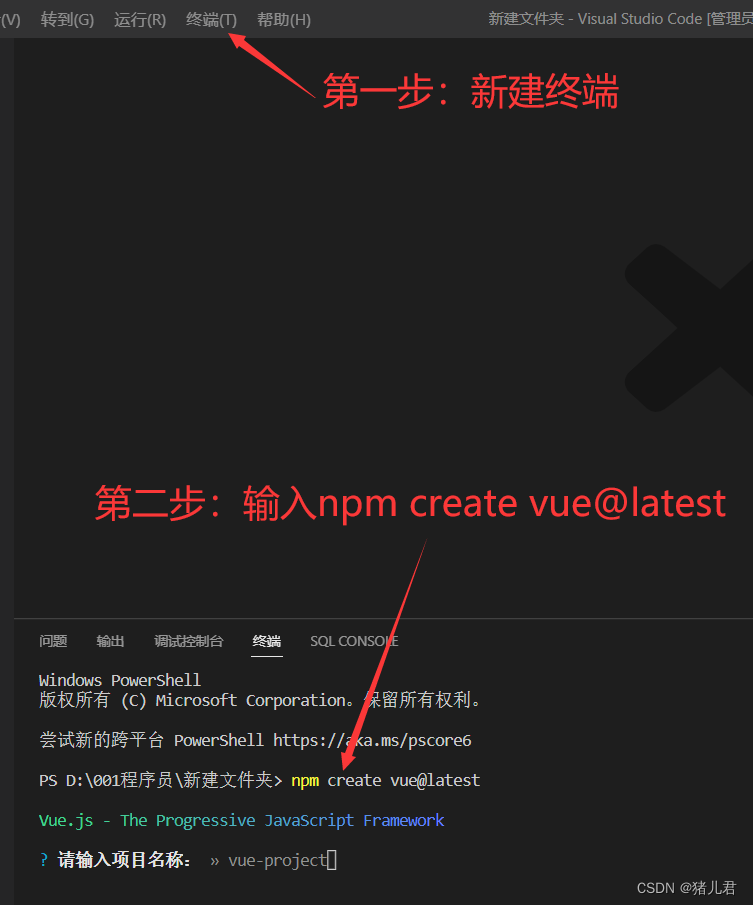
第三步:输入该项目名称(该项目名称并不是第一步的新建文件夹的名称)如:Demo。并根据提示选择是否使用以下选项。
初学者,可以选否。一直按Enter键即可。
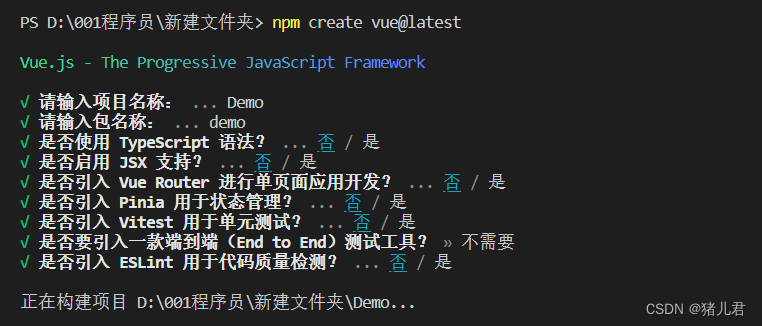
第四步:完成上述步骤后,会出现如下效果。
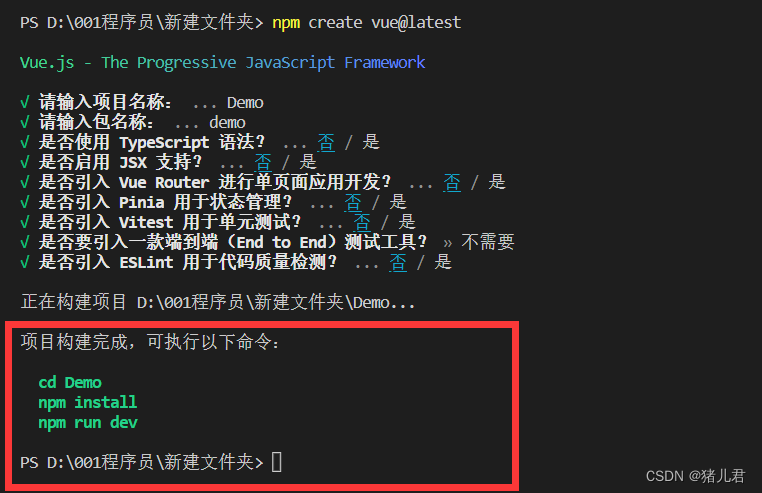
第五步:推荐使用第二种(因为第一种,有时候下载依赖的时候会卡住):
1:可以在终端处输入:cd Demo(用于:进入创建的名为Demo的项目),然后输入npm i (用于:下载项目依赖)
2: 可以关闭vscode,重新进入新建文件夹,鼠标右键通过vscode打开Demo文件夹,然后输入npm i (用于:下载项目依赖)
(其实两者本质是一样的,都是进入Demo文件夹。只是有些人一直在用vscode打开的新建文件夹下输入npm i 就会出现如下报错:no such file or directory, open ‘xx\package.json‘。正确做法是在新建文件夹下面,被创建好的Demo文件夹中输入npm i。如下图:)

第6步:在终端输入npm run dev 并按住ctrl键用鼠标左键点击链接
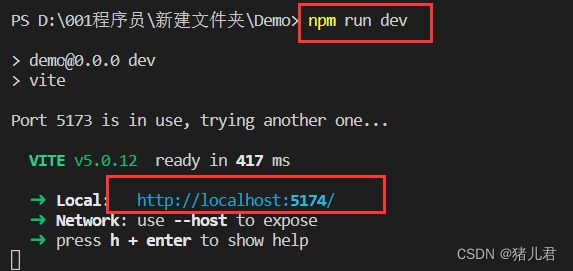
第七步:出现如下效果(应该是白色的页面,由于我的浏览器开的暗夜模式,所以是黑色背景):即为成功创建项目。